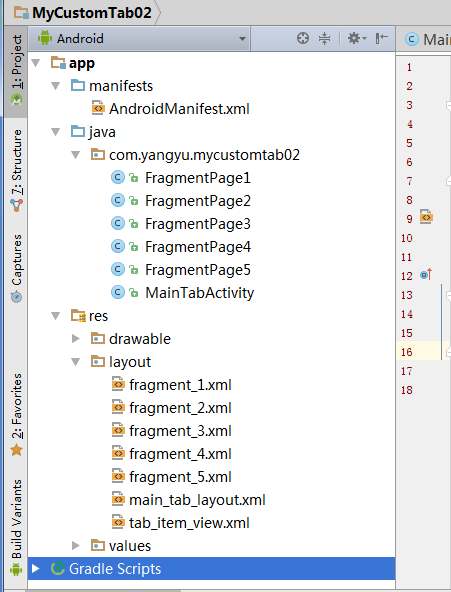關於用FragmentTabHost的實現底部導航欄的一些注意的地方~
參考程式碼出處:http://blog.csdn.net/yangyu20121224/article/details/9016223
其中有些地方用的不是太明白,自己在Demo中好好好折騰了下,算是弄白了一些沒看懂得東西,現在記下來,以便備忘~
一:改進後的專案效果圖:
自己方便檢視不同的程式碼部分對應控制的部分,故在原作的基礎上更改了下背景顏色,現效果圖如下:
二:文章目錄結構:
三:詳細程式碼編寫:
1、主tab佈局介面,main_tab_layout:
<?xml version="1.0" encoding="utf-8"?>
<LinearLayout 2、Tab按鈕選項佈局,tab_item_view.xml:
<?xml version="1.0" encoding="utf-8"?>
<LinearLayout xmlns:android="http://schemas.android.com/apk/res/android"
android:layout_width="wrap_content"
android:layout_height="wrap_content"
android:gravity="center"
android:orientation="vertical" >
<ImageView
android:id="@+id/imageview"
android:layout_width="wrap_content"
android:layout_height="wrap_content"
android:focusable="false"
android:padding="3dp"
android:src="@drawable/tab_home_btn">
</ImageView>
<TextView
android:id="@+id/textview"
android:layout_width="wrap_content"
android:layout_height="wrap_content"
android:text="首頁"
android:textSize="10sp"
android:textColor="#ffffff">
</TextView>
</LinearLayout>3、fragment佈局介面,這裡只列出一個,fragment_1.xml:
<?xml version="1.0" encoding="utf-8"?>
<LinearLayout xmlns:android="http://schemas.android.com/apk/res/android"
android:layout_width="fill_parent"
android:layout_height="fill_parent" >
<ImageView
android:id="@+id/imageview"
android:layout_width="fill_parent"
android:layout_height="fill_parent"
android:scaleType="fitCenter"
android:src="@drawable/xianjian01" >
</ImageView>
</LinearLayout>4、Tab選項的自定義按鈕資原始檔,列出其中一個按鈕,tab_home_btn:
<?xml version="1.0" encoding="utf-8"?>
<selector xmlns:android="http://schemas.android.com/apk/res/android">
<item android:drawable="@drawable/icon_home_sel" android:state_selected="true"/>
<item android:drawable="@drawable/icon_home_nor"/>
</selector>5、Tab選項按鈕背景資原始檔,selector_tab_background.xml:
<?xml version="1.0" encoding="utf-8"?>
<selector xmlns:android="http://schemas.android.com/apk/res/android">
<item android:drawable="@drawable/home_btn_bg" android:state_pressed="true"/>
<item android:drawable="@drawable/home_btn_bg" android:state_selected="true"/>
</selector>6、主Activity類,MainTabActivity.Java:
package com.yangyu.mycustomtab02;
import android.os.Bundle;
import android.support.v4.app.FragmentActivity;
import android.support.v4.app.FragmentTabHost;
import android.view.LayoutInflater;
import android.view.View;
import android.widget.ImageView;
import android.widget.TabHost.TabSpec;
import android.widget.TextView;
/**
* @author yangyu
* 功能描述:自定義TabHost
*/
public class MainTabActivity extends FragmentActivity {
//定義FragmentTabHost物件,標籤頁容器物件
private FragmentTabHost mTabHost;
//定義一個佈局
private LayoutInflater layoutInflater;
//定義陣列來存放Fragment介面
private Class fragmentArray[] = {FragmentPage1.class, FragmentPage2.class, FragmentPage3.class, FragmentPage4.class, FragmentPage5.class};
//定義陣列來存放按鈕圖片
private int mImageViewArray[] = {R.drawable.tab_home_btn, R.drawable.tab_message_btn, R.drawable.tab_selfinfo_btn,
R.drawable.tab_square_btn, R.drawable.tab_more_btn};
//Tab選項卡的文字
private String mTextviewArray[] = {"首頁", "訊息", "好友", "廣場", "更多"};
public void onCreate(Bundle savedInstanceState) {
super.onCreate(savedInstanceState);
setContentView(R.layout.main_tab_layout);
initView();
}
/**
* 初始化元件
*/
private void initView() {
//例項化佈局物件
layoutInflater = LayoutInflater.from(this);
//例項化TabHost物件,得到TabHost,標籤頁容器
mTabHost = (FragmentTabHost) findViewById(android.R.id.tabhost);
//給mtabHos設定父容器。設定標籤頁對應的內容
mTabHost.setup(this, getSupportFragmentManager(), R.id.realtabcontent);
//得到fragment的個數
int count = fragmentArray.length;
for (int i = 0; i < count; i++) {
/**
* 注意了,重點就這下面兩句了,我看著原作者的部落格,到頭來發現,註釋的挺不恰當的,導致在這折騰了半天。
* 下面我就重新按我的理解進行註釋的。
* */
//為Tabhost中的分頁tabSpec(首頁、訊息、 好友、 廣場、 更多)設定對應的分頁按鈕物件。
TabSpec tabSpec = mTabHost.newTabSpec(mTextviewArray[i]).setIndicator(getTabItemView(i));
//將Tabhost中的分頁tabSpec和對應的Fragment介面對應起來
mTabHost.addTab(tabSpec, fragmentArray[i], null);
//設定Tabhost的Tab按鈕設定背景資源
//其中:mTabHost.getTabWidget().getChildAt(i)就是:底部的tab按鈕物件。
mTabHost.getTabWidget().getChildAt(i).setBackgroundResource(R.drawable.selector_tab_background);
}
}
/**
* 給Tab按鈕設定圖示和文字
*/
private View getTabItemView(int index) {
View view = layoutInflater.inflate(R.layout.tab_item_view, null);
ImageView imageView = (ImageView) view.findViewById(R.id.imageview);
imageView.setImageResource(mImageViewArray[index]);
TextView textView = (TextView) view.findViewById(R.id.textview);
textView.setText(mTextviewArray[index]);
return view;
}
}
7、Fragment頁面,FragmentPage1.java:
package com.yangyu.mycustomtab02;
import android.os.Bundle;
import android.support.v4.app.Fragment;
import android.view.LayoutInflater;
import android.view.View;
import android.view.ViewGroup;
public class FragmentPage1 extends Fragment{
@Override
public View onCreateView(LayoutInflater inflater, ViewGroup container,
Bundle savedInstanceState) {
return inflater.inflate(R.layout.fragment_1, null);
}
}
四:扯扯其他的:
關於FramentActivity在專案測試中發現不能顯示標題欄問題(和原作者的能正常顯示標題欄的區別:)。

經過反覆折騰最後,找到最後的原因在於:所使用對的V4包版本不一致。
在專案中的V4包:
compile ‘com.android.support:support-v4:23.4.0’
這個版本中的FragmentActivity已經將Null ActionBar強制引入了。導致了直接繼承FragmentActivity的MainTabActivity不能顯示ActionBar。
而在原作者的Demo中使用的V4包為:
compile ‘com.android.support:support-v4:18.0.0’
這個版本中的FragmentActicvity沒有強制性的去掉。ActionBar。能正常顯示標題欄。
對於在高版本的V4包中MainActivity直接繼承FragmentActivity。同時還要能顯示標題欄的問題,目前還未解決。查看了下前人的部落格。好像是通過非直接繼承的方式實現的。(但由於時間問題沒有深究。(主要是專案需求改了,不用FragmentTabHost了,嗚嗚~~~))
Ps:紀念,自己的Android第一篇有自己東西的部落格~~~ Oh Year ……